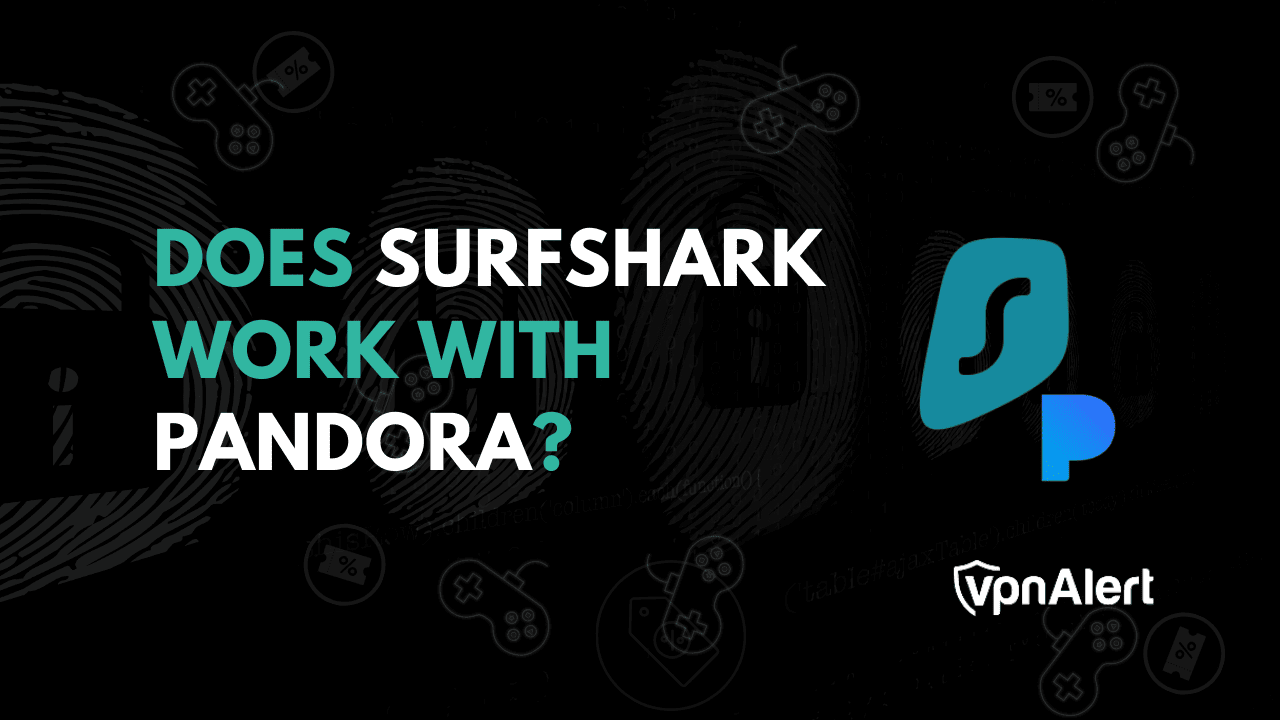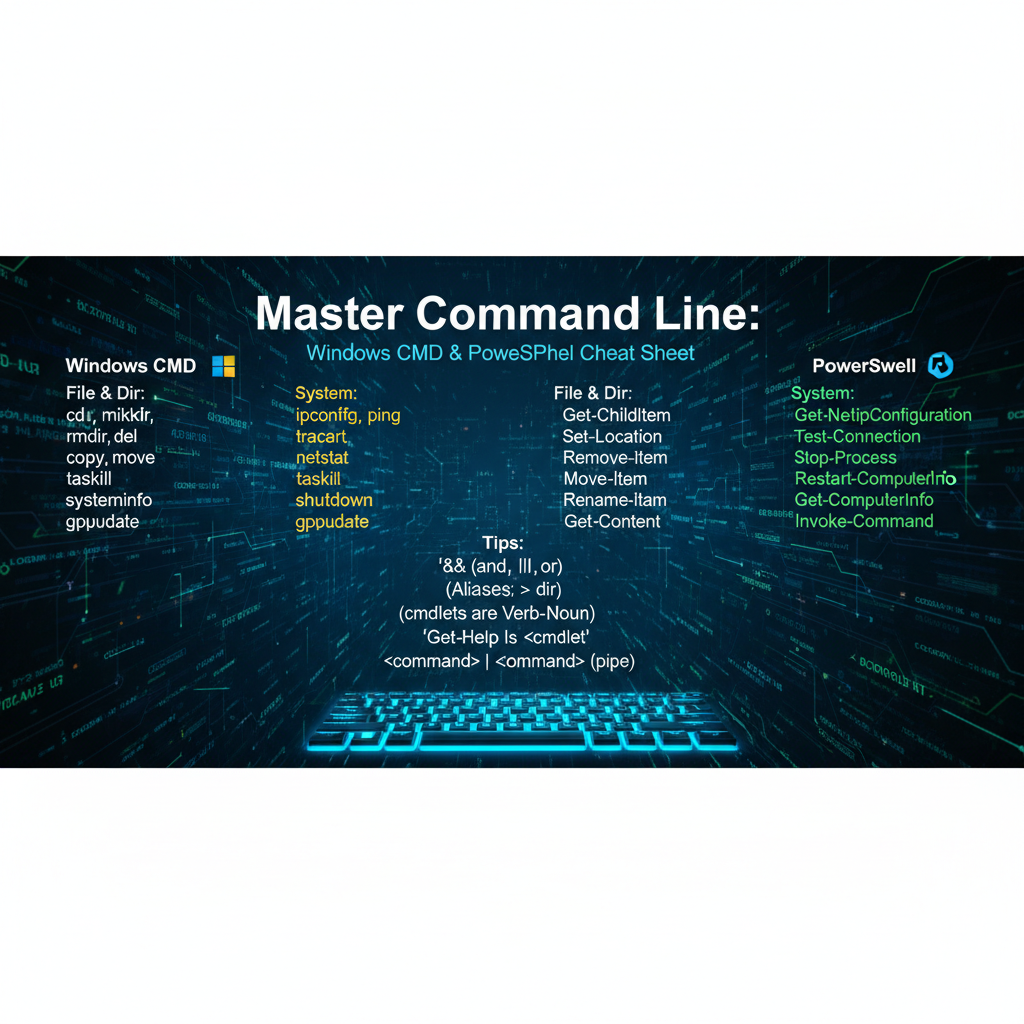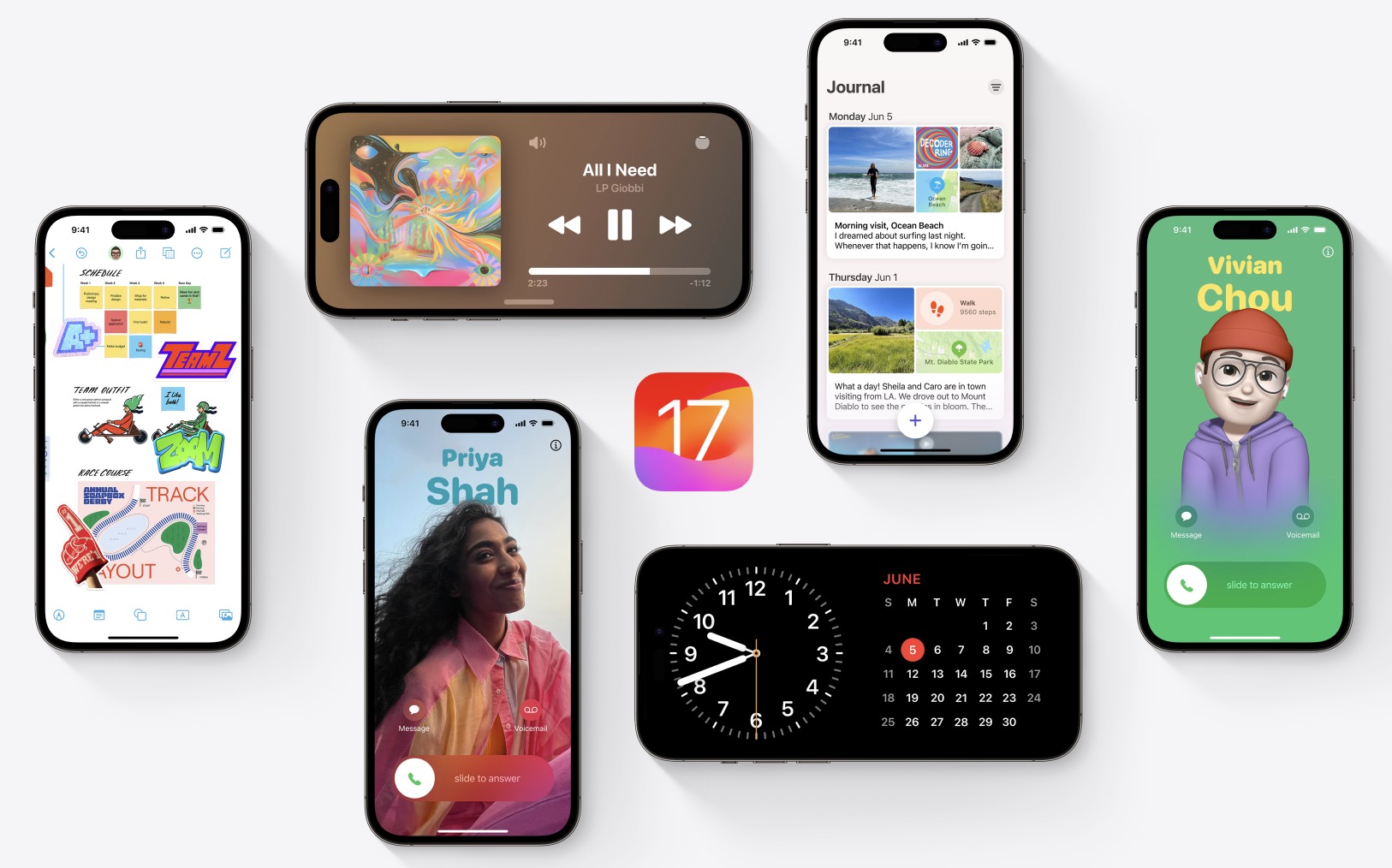在 Windows 11 的 Edge 中管理您的互聯網收藏夾
如果您有很多 Internet 收藏夾(也稱為書籤)來讓您快速訪問不同的網站,它們通常會變得混亂且難以管理。 Microsoft 的 Edge Web 瀏覽器具有易於使用的工具來幫助您管理它們,您可以通過單擊“收藏夾”按鈕來訪問這些工具,該按鈕是地址欄右側突出的三行星形按鈕。
這將打開“收藏夾”面板,您可以在此處單擊收藏夾直接轉到該網頁。收藏夾面板頂部有五個圖標。這些從左到右分別是創建新收藏夾、創建新文件夾來存儲和組織收藏夾、搜索收藏夾、打開收藏夾選項菜單,最後一個圖標允許您將收藏夾欄固定到瀏覽器窗口的右側。
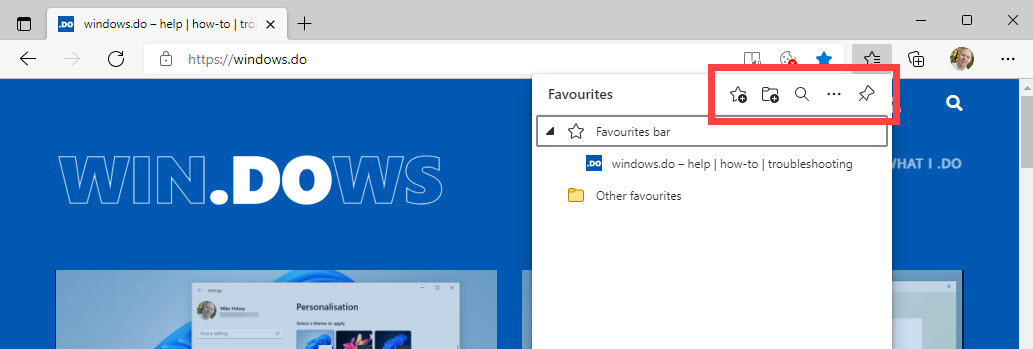
如果單擊三個點圖標打開選項菜單,您將看到其他選項,包括能夠從其他網絡瀏覽器導入[您的]收藏夾,如果您要從 Google Chrome 或 Mozilla Firefox 切換到其他瀏覽器,您可能會想要這樣做。您可以通過單擊“打開收藏夾”頁面來管理和組織您的收藏夾。
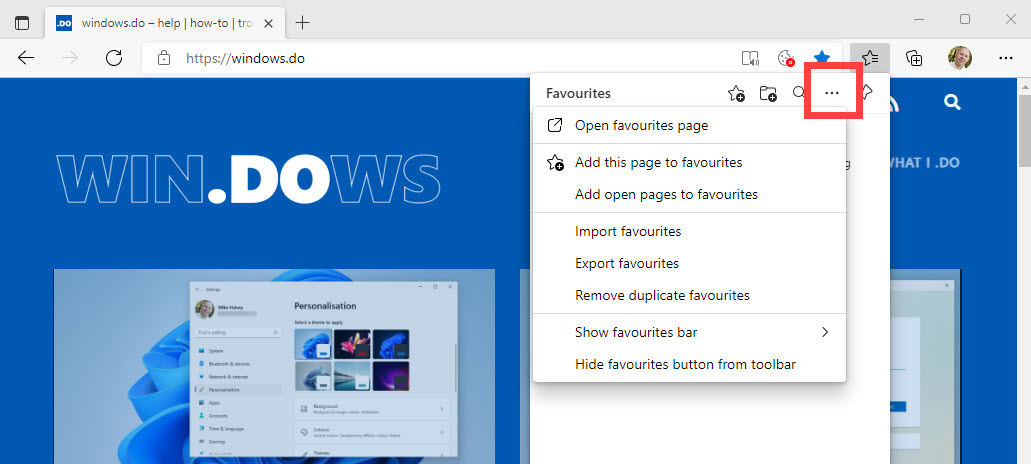
當收藏夾頁面打開時,您將看到所有已保存的 Internet 收藏夾的完整列表(在右側)以及您將它們組織到的所有文件夾(在左側)。頂部是顯示收藏夾欄的選項,該欄將位於瀏覽器窗口的頂部,讓您始終快速訪問收藏夾、添加[新]收藏夾和添加[新]文件夾。
在收藏夾頁面中,您還可以拖放收藏夾以重新排列它們的顯示順序,並將它們移動到文件夾中。當您想要管理已存儲在文件夾中的收藏夾時,單擊左側面板中的文件夾名稱,將顯示其中存儲的收藏夾。您可以將它們拖到左側面板中的收藏夾欄鏈接上,將它們移至主收藏夾列表中。
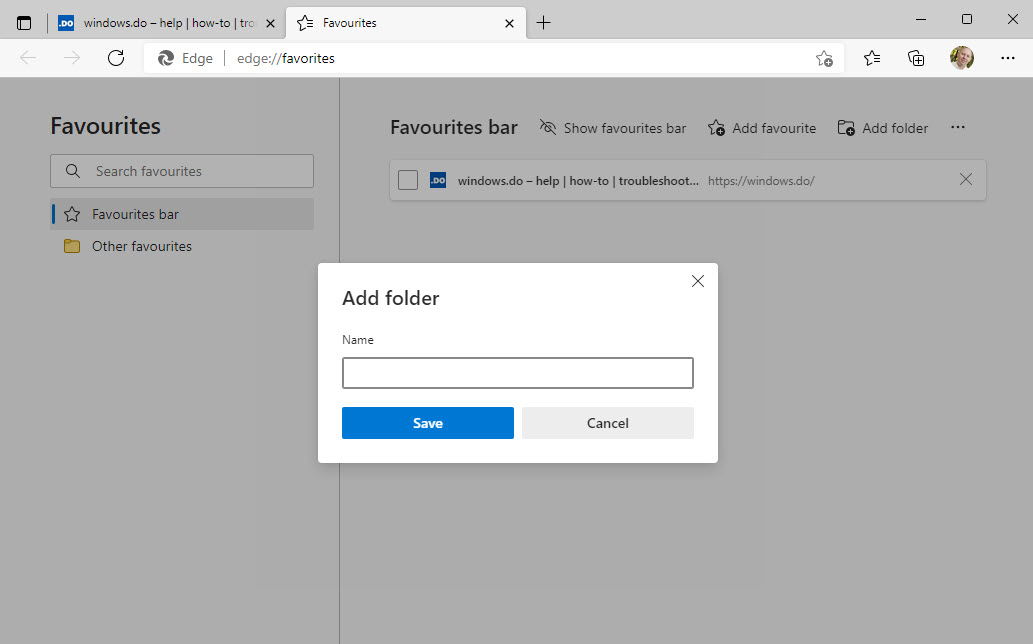
通過 Mike Halsey 的書了解如何熟悉 Windows 11、使其更易於使用,以及如何利用您的 PC 完成更多工作“Windows 11 變得簡單“,現已發售阿普萊斯,,以及所有優秀的書商。

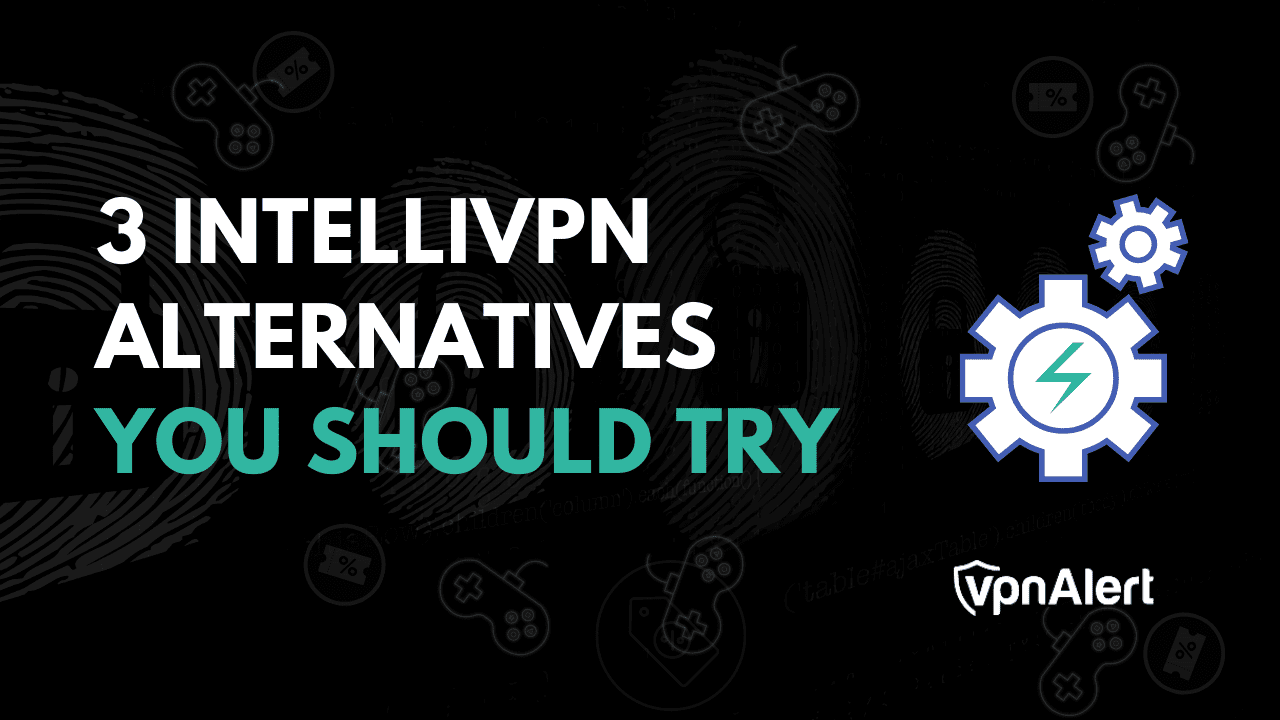



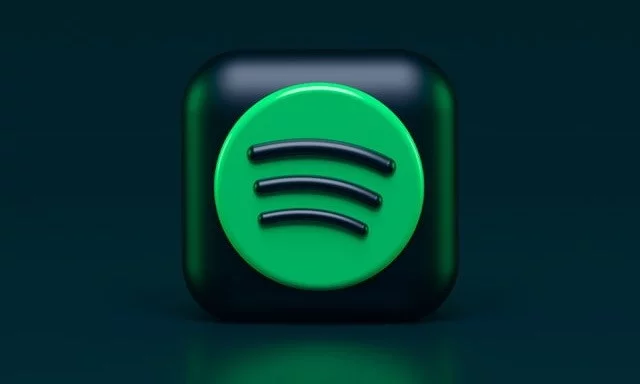

![GSM Prime 工具:完整指南和最佳替代方案 [真实评论]](https://pfrlju.com/tech/avilas/wp-content/uploads/cache/2025/12/gsm-prime-tool-review.jpg)